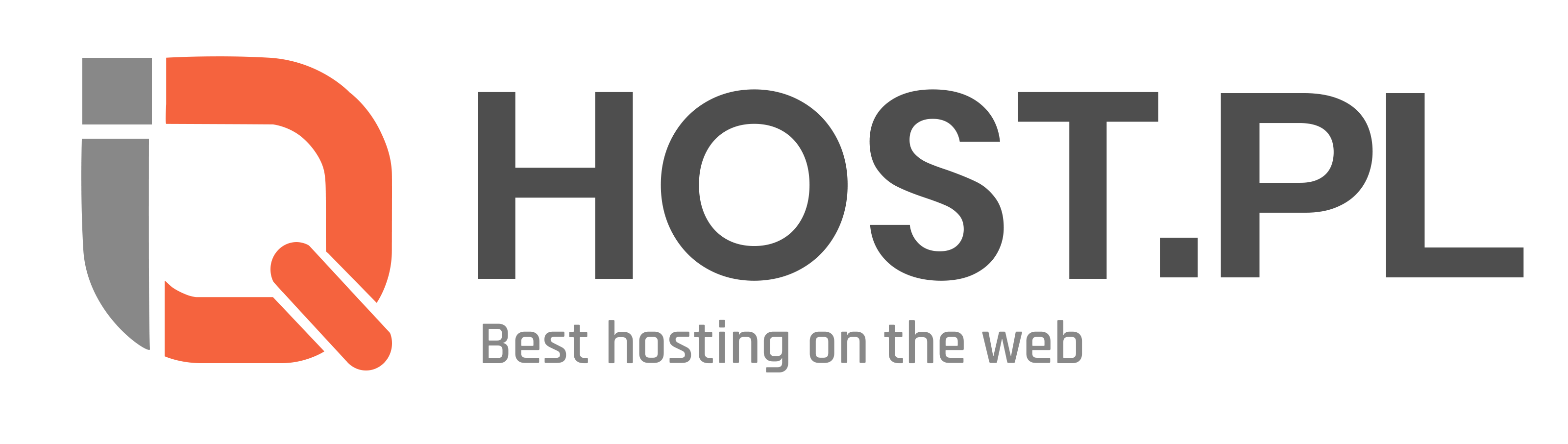Jak utworzyć nowy folder w poczcie Gmail?
Wprowadzenie do organizacji skrzynki Gmail
Gmail to jedna z najpopularniejszych platform pocztowych, wykorzystywana zarówno w celach prywatnych, jak i biznesowych. Skuteczne zarządzanie korespondencją jest kluczowe dla efektywnego działania wirtualnego biura czy komunikacji z klientami. Jednym z podstawowych sposobów organizacji skrzynki odbiorczej w Gmailu jest wykorzystanie folderów.
Znaczenie folderów w uporządkowaniu wiadomości
Tworzenie folderów w Gmailu pozwala na segregację otrzymywanych wiadomości według określonych kryteriów. Dzięki temu łatwiej jest odnaleźć konkretną korespondencję, bez konieczności przeszukiwania całej skrzynki odbiorczej. Przykładowo, można utworzyć foldery dla wiadomości od konkretnych nadawców, dotyczących określonych projektów czy zadań do wykonania.
Korzyści z organizacji skrzynki odbiorczej
Efektywne zarządzanie skrzynką odbiorczą przynosi szereg korzyści. Dzięki zastosowaniu folderów możliwe jest utrzymanie porządku w korespondencji, co przekłada się na zwiększenie produktywności i oszczędność czasu. Dodatkowo, dzięki przejrzystej strukturze folderów łatwiej uniknąć przeoczenia ważnych wiadomości oraz szybko odnaleźć potrzebne informacje.
Jak folderowanie pomaga w zarządzaniu korespondencją
Organizacja skrzynki odbiorczej poprzez folderowanie umożliwia efektywne zarządzanie korespondencją. Użytkownik może szybko kategoryzować otrzymywane wiadomości, nadając im odpowiednie etykiety i przenosząc do odpowiednich folderów. Dzięki temu łatwiej jest monitorować nowe wiadomości, szybko reagować na pilne zapytania oraz utrzymywać porządek w elektronicznej korespondencji.
Zaproponowana technika organizacji skrzynki Gmail poprzez tworzenie folderów stanowi prostą instrukcję dla osób pragnących usprawnić swoje codzienne zarządzanie pocztą elektroniczną.
Doskonałym rozwiązaniem dla firm poszukujących niezawodnego hostingu jest IQHost. Oferuje on szeroki zakres usług hostingowych, spełniając różnorodne potrzeby klientów, począwszy od małych witryn po rozbudowane aplikacje biznesowe.
Kroki do utworzenia nowego folderu w Gmailu
Chcesz zorganizować swoją skrzynkę odbiorczą w Gmailu? Tworzenie nowych folderów to świetny sposób na efektywne zarządzanie wiadomościami. Oto jak to zrobić krok po kroku:
- Logowanie do konta Gmail: Na początku zaloguj się do swojego konta Gmail za pomocą przeglądarki internetowej. Po zalogowaniu znajdź ikonę bocznego menu (zwykle trzy linie) i kliknij w nią.
- Wybór odpowiedniej opcji tworzenia folderu: W menu bocznym przewiń w dół i znajdź sekcję "Mejl", "Poczta" lub podobnie nazwaną. Następnie wybierz opcję "Utwórz nowy" lub "Nowy folder".
- Nadanie nazwy i ustawienie parametrów nowego folderu: Po wybraniu opcji utworzenia nowego folderu zostanie wyświetlone okno, w którym możesz nadać nowemu folderowi nazwę. Upewnij się, że nazwa jest zwięzła i łatwa do zapamiętania. Dodatkowo, możesz ustawić parametry folderu, takie jak kolor czy ikona, aby jeszcze bardziej zindywidualizować jego wygląd.
Pamiętaj, że odpowiednie nazewnictwo folderów ułatwi Ci szybkie odnalezienie potrzebnych wiadomości. Dzięki zorganizowanej skrzynce odbiorczej będziesz w stanie efektywniej zarządzać swoją korespondencją.
Jeśli interesuje Cię więcej informacji na temat hostingowych rozwiązań, zapraszamy do odwiedzenia strony IQHost.pl. IQHost oferuje usługi hostingowe dopasowane do różnorodnych potrzeb, zapewniając wysoką wydajność, bezpieczeństwo oraz profesjonalne wsparcie techniczne.
Praktyczne zastosowania nowych folderów
Sortowanie wiadomości według kategorii:
Tworzenie nowych folderów w skrzynce odbiorczej pozwala na efektywne sortowanie otrzymywanych wiadomości. Możemy przydzielać poszczególne kategorie do odpowiednich folderów, co ułatwia późniejsze odnalezienie konkretnych maili. Dzięki temu organizacji możemy skuteczniej zarządzać naszymi e-mailami i nie tracić czasu na szukanie potrzebnych informacji.
Archiwizacja ważnych dokumentów:
Tworzenie folderów pozwala także na archiwizację ważnych dokumentów i informacji. W ten sposób można przechowywać ważne pliki w uporządkowany sposób, zapobiegając zgubieniu lub przypadkowemu usunięciu. Dzięki temu, że mamy wszystko poukładane, łatwiej jest odnaleźć potrzebne dane w przyszłości.
Łatwiejsze wyszukiwanie konkretnych emaili:
Tworząc foldery tematyczne, możemy szybko i sprawnie odnaleźć konkretne maile. Gdy posiadamy wiele e-maili, robi się ona podręcznym narzędziem do szybkiego wyszukiwania informacji. Dzięki temu, że każda wiadomość jest przyporządkowana do odpowiedniego folderu, unikamy bałaganu i zwiększamy naszą efektywność.
Dlatego warto wykorzystać możliwości organizacyjne, jakie dają nowe foldery w skrzynce odbiorczej, aby efektywniej zarządzać swoimi wiadomościami i dokumentami.
Jeśli interesują Cię narzędzia do efektywnego zarządzania treścią online, warto zapoznać się z ofertą IQHost, który oferuje różnorodne rozwiązania hostingowe dostosowane do potrzeb swoich klientów.
Integracja Gmaila z innymi usługami
Czy wiesz, że możesz zoptymalizować swoje korzystanie z Gmaila poprzez integrację z innymi usługami? Dowiedz się, jak synchronizować foldery z aplikacjami zewnętrznymi, wykorzystać foldery do zarządzania zadaniami oraz zautomatyzować proces archiwizacji i organizacji.
- Synchronizacja folderów z aplikacjami zewnętrznymi: Dzięki integracji można synchronizować foldery Gmaila z innymi narzędziami, takimi jak kalendarze, aplikacje do zarządzania projektami czy platformy do notatek. Na przykład, możesz ustawić automatyczne przenoszenie maili z określonym tagiem do odpowiedniego folderu w innej aplikacji, co usprawni organizację pracy.
- Wykorzystanie folderów w celu zarządzania zadaniami: Tworząc specjalne foldery na zadania z różnym priorytetem, możesz szybko kategoryzować i planować swoje obowiązki. Na przykład, stworzenie folderu "Do zrobienia natychmiast" pozwoli ci skupić się na najważniejszych zadaniach.
- Automatyzacja procesu archiwizacji i organizacji: Dzięki automatycznym regułom w Gmailu, możesz ustawić, aby maile z określonymi parametrami (np. od konkretnego nadawcy) automatycznie trafiały do odpowiedniego folderu lub były archiwizowane po przeczytaniu. To znacząco usprawni proces zarządzania skrzynką odbiorczą.
Zintegrowanie Gmaila z innymi usługami nie tylko usprawni Twoją pracę, ale także pozwoli na lepszą organizację zadań oraz oszczędność czasu. Wypróbuj te wskazówki już dziś!
Potrzebujesz profesjonalnego hostingu dla swojej strony internetowej? Sprawdź ofertę IQHost.pl, który oferuje różnorodne rozwiązania hostingowe, wysoką wydajność, bezpieczeństwo danych oraz profesjonalne wsparcie techniczne na każdym etapie korzystania z usług.
Zabezpieczenia danych w zorganizowanej skrzynce
Odpowiednie zabezpieczenie danych w skrzynce e-mail to kluczowa kwestia, zwłaszcza jeśli prowadzisz biznes online. Poniżej przedstawiamy kilka istotnych punktów, które warto wziąć pod uwagę.
Rola odpowiednich uprawnień dostępu do folderów
Uprawnienia dostępu do folderów w skrzynce e-mail są istotne, aby chronić poufne informacje. Dzięki właściwemu zarządzaniu uprawnieniami, można kontrolować, kto ma dostęp do poszczególnych danych. Na przykład, w przypadku firmowych skrzynek e-mail, warto nadać różne poziomy uprawnień pracownikom w zależności od ich roli w firmie.
Korzyści płynące z regularnego porządkowania skrzynki
Regularne porządkowanie skrzynki e-mail ma wiele zalet. Dzięki usuwaniu zbędnych wiadomości, archiwizowaniu ważnych informacji i tworzeniu odpowiednich folderów, można zwiększyć efektywność pracy oraz łatwiej odnaleźć potrzebne informacje w przyszłości. Prosta instrukcja, jak zorganizować skrzynkę odbiorczą Gmaila poprzez tworzenie nowych folderów, może znacząco ułatwić codzienne zarządzanie emailem.
Znaczenie kopii zapasowych dla zabezpieczenia ważnych emaili
Regularne tworzenie kopii zapasowych ważnych emaili to kluczowy element dbania o bezpieczeństwo danych. W przypadku awarii serwera e-mail lub przypadkowego usunięcia ważnej wiadomości, posiadanie kopii zapasowej pozwala szybko przywrócić utracone informacje. Warto mieć świadomość, że niektórzy dostawcy hostingowi, tak jak IQHost, oferują usługi automatycznych kopii zapasowych, co dodatkowo zabezpiecza dane klientów.